このようなブロードバンドアクセスの時代に、私たちは利用可能なクラウドストレージサービスの数に関しては、ほとんど選択に甘やかされていません。実際、すべてのクラウドサービスを1か所で管理するためだけに設計されたサービスもあります。 クラウドアップ でパーティーに参加するためのさらに別のものです有望なデザインと素晴らしい機能。モバイルおよびデスクトップ向けのユビキタスなファイル共有プラットフォームをユーザーに提供し、動画、写真、音楽、ドキュメントを保存し、ストリームリンクとして誰とでも共有できるようにします。各ユーザーは、それぞれ最大200 MBのファイルを最大1000個まで無料で保存でき、これらの制限を拡張するためのプレミアムアカウントが作成されます。このサービスには、WindowsとMac OS Xの両方で利用可能なアプリケーションがあります。
Cloudupのサイトにアクセスすると、次のことが必要になります開始するにはサインアップしてください。現在、招待状をリクエストする必要があります。招待状を受け取ったら、アカウントにサインアップできます。サインイン後、Webインターフェイスまたはそのデスクトップアプリのいずれかを介して、サービスへのファイルのアップロードを開始できます。

Cloudupのコンセプトは、ストリームの共有を中心にしていますリンクはファイルに結び付けられ、そのウェブダッシュボードはファイルを管理する唯一の方法です(Dropbox風のローカルフォルダーはありません)。アプリの焦点は、ユーザーフレンドリーな方法でファイルをアップロードできるようにすることであり、それが本当に素晴らしいところです。
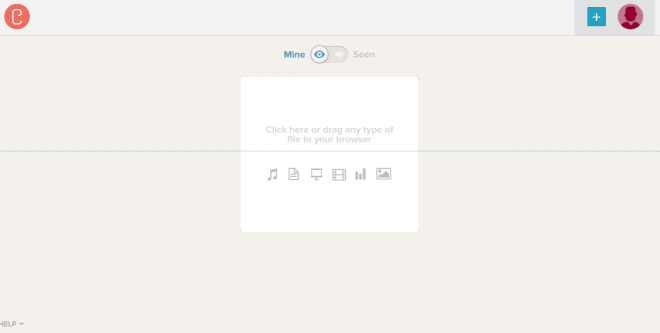
コンテンツをCloudupにアップロードするのは簡単なドラッグアンドドロッププロセス。必要な項目は、ウェブインターフェースに必要なアイテムをドラッグするだけで完了です。複数のファイルを一度にアップロードすることも、さまざまなアイテムを含むディレクトリ全体を追加することもできます。 Cloudupは、さまざまな種類のファイルを効果的に処理し、アップロードプロセス自体はかなり高速です。
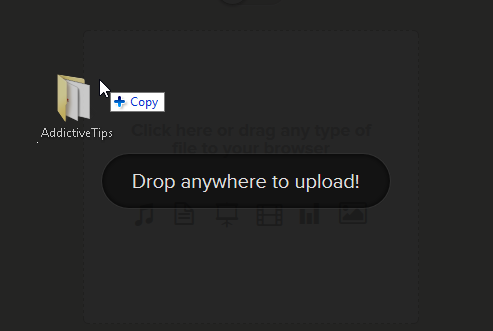
次のステップでは、ストリームをカスタマイズします。 ここのパーソナライズオプションは、各ストリームの内容を識別するのに役立ちます。たとえば、個人の写真とオフィス文書を混在させたくないでしょう。 Cloudupには、ユーザーがダウンロードせずにアイテムをプレビューできる機能もありますが、ほとんどのWebサービスでは一般的にサポートされていないファイル形式との互換性の問題に直面する可能性があります。編集セクションでは、ストリームタイトルの追加、追加ファイルのアップロード、またはカスタムURLの追加ができます。
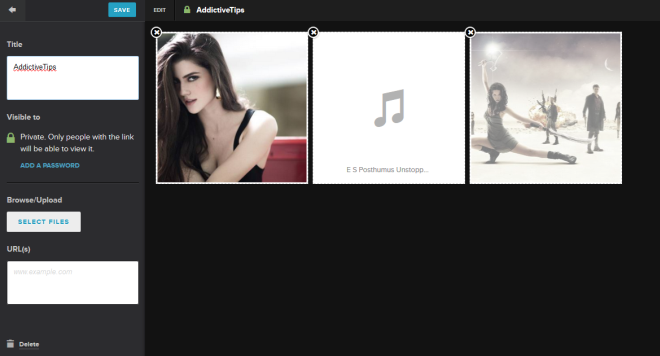
すべてのストリームが自動的に表示されますダッシュボード。独自のストリームに加えて、友人が共有しているストリームを表示することもできます。上部の非常に小さなトグルにより、簡単に切り替えることができます。
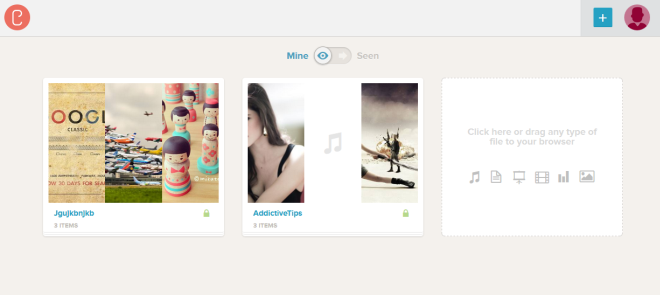
前述のように、Cloudupは専用デスクトップMacとWindowsで利用できるアプリがあり、開発者もiOSとAndroidにそれをもたらすことに取り組んでいます。設定メニューの[アプリを取得]をクリックすると、デスクトップアプリをダウンロードしてインストールできます。
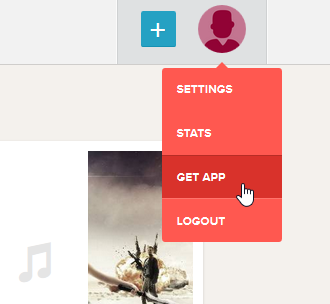
Windowsアプリを試してみたところ、魅力。 Cloudupアカウントをリンクするには、ユーザー名とパスワードの資格情報を入力して、[リンク]ボタンをクリックします。アプリから新しいアカウントにサインアップすることもできます。
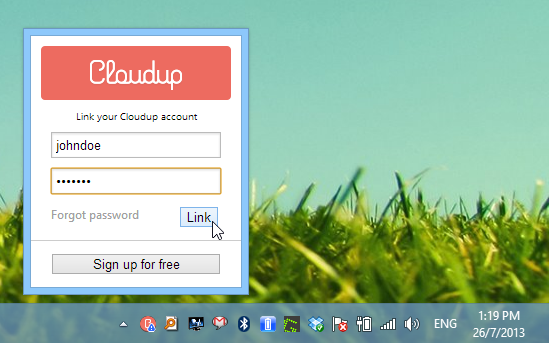
デスクトップからのファイルのアップロードも非常に簡単です簡単で、必要な項目をCloudupの通知アイコンにドラッグアンドドロップするだけで、クラウドへのファイルのアップロードが自動的に開始され、ストリームのURLがクリップボードにコピーされます。
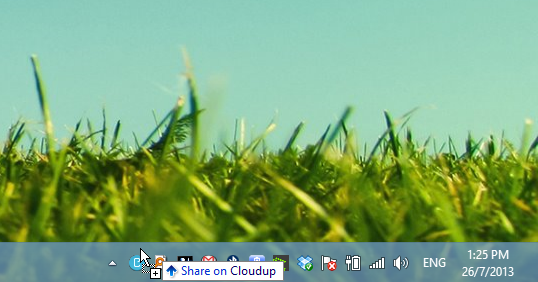
全体として、Cloudupは優れたファイル共有およびクラウドストレージプラットフォームであり、無料の価格タグと適切な機能により、誰にとっても素晴らしい選択肢となります。
Cloudupにアクセス













コメント